

Vernon Roderick에 의해, 마지막 업데이트 : March 29, 2021
사람들이 컴퓨터에 대해 모르는 것이 많이 있습니다. 이 대중적이지 않은 지식 중 하나는 컴퓨터에 파티션이 존재하며 가장 중요한 부분 중 하나라는 사실입니다. 다행히 전문 도구가 있는 경우 파티션에 대해 배울 필요가 없습니다. 활성 파티션 복구 검토 에 대한 것입니다.
이 소프트웨어는 요즘 매우 인기가 있지만 외모로 평가할 방법이 없습니다. 그런 이유로 우리는 할 것입니다 활성 파티션 복구 검토 소프트웨어에 대해 더 많이 알 수 있도록 하고 가치가 있는지 여부를 확인하는 데 도움이 됩니다. 그러나 무엇보다도 먼저 파티션에 대해 최소한 어느 정도는 알아야 합니다.
1부. 파티션이란 무엇입니까?2부. 활성 파티션 복구란 무엇입니까?3 부분. 활성 파티션 복구 검토의 요구 사항4 부분. 활성 파티션 복구 검토에서 구독 옵션5부. 활성 파티션 복구는 어떻게 작동합니까?부품 6. 활성 파티션 복구 검토 대안최종 단어
파티션은 일반 섹션과 분리된 하드 드라이브의 일종의 섹션입니다. 간단히 말해서 하드 드라이브의 모든 부분 중에서 고유한 볼륨으로 간주할 수 있습니다. 대부분의 하드 디스크에는 파티션이 있습니다. 부트 파티션이라고도 하는 기본 파티션이라고도 하는 파티션이 있습니다.
그 목적은 운영 체제가 로드하거나 부팅하는 데 필요한 코드를 저장하는 것입니다. 기본 파티션을 C: 드라이브로 더 잘 알 수 있습니다. 이것은 일반적으로 이후 버전의 Windows의 경우 내 컴퓨터 또는 이 PC에서 찾을 수 있습니다. 파티션도 생성할 수 있지만 장치 관리 방법에 따라 다릅니다.
파티션을 관리하는 한 가지 방법은 MBR 또는 마스터 부트 레코드. 일반적으로 XNUMX개의 추가 기본 파티션을 만들 수 있습니다. 기본 파티션 외에도 확장 파티션도 있습니다.
파티션을 통해 파티션을 만들고 논리 디스크로 채워 드라이브를 훨씬 더 확장할 수 있습니다. 그러나 이것이 어떻게 연결되어 있습니까? 활성 파티션 복구 검토?
Active Partition Recovery는 파티션의 삭제된 디스크에서 데이터를 복구하는 데 전문화된 무료 도구입니다. 파티션이 얼마나 취약한지를 고려할 때 이 도구를 자주 사용하게 될 것입니다. 활성 파티션 복구가 간단하다고 이전에 말했지만 최소한 어떤 파티션이 어떤 파티션인지에 대한 아이디어가 있어야 의 개념 이 도구.
활성 파티션 복구는 파티션에서 파일을 검색하고 추출하여 작동합니다. 삭제된 논리 디스크는 파티션에서 복구할 수 있고 삭제된 파티션은 하드 드라이브에서 복구할 수 있습니다. 이 소프트웨어는 단순 복구, 고급 복구 및 마지막 기회 복구를 포함한 세 가지 복구 방법이 가능합니다.
Active Partition Recovery를 사용하여 이미지, 사진 등 다양한 파일을 복구할 수 있습니다. 이러한 파일 유형 외에도 프리웨어는 다양한 파일 시스템을 지원합니다.
이 섹션으로 활성 파티션 복구 검토, 당신은 이미 소프트웨어가 얼마나 훌륭한지 확신해야 합니다. 그러나 아직 알아야 할 것이 있습니다.
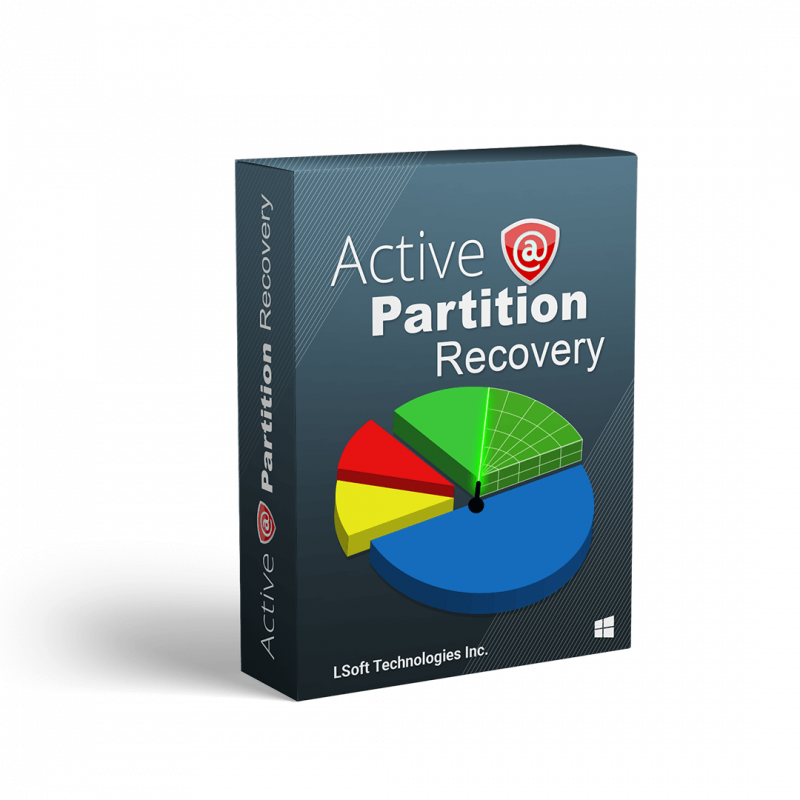
아무리 소프트웨어를 사용하고 싶어도 필요한 장비가 없으면 사용할 수 없습니다. 다행히도 이 활성 파티션 복구 검토, 우리는 그것에 대해서도 이야기 할 것입니다.
무료 도구이기 때문에 너무 많이 필요하지 않다는 점은 주목할 가치가 있습니다. 더 이상 고민하지 않고 Active Partition Recovery를 실행하기 위해 장치가 충족해야 하는 조건 목록은 다음과 같습니다.
컴퓨터 시스템 요구 사항 :
스토리지 드라이브:
이러한 요구 사항을 충족하면 소프트웨어를 사용할 수 있습니다.
이제 해결되었으므로 이 부분으로 진행해 보겠습니다. 활성 파티션 복구 검토 소프트웨어 가격 문제를 해결합니다.
일반적으로 소프트웨어를 사용할 때 선택할 수 있는 네 가지 옵션이 있습니다.
가장 일반적으로 사용되는 버전인 DOS 사용자를 위해 만든 프리웨어부터 시작하겠습니다.
가장 널리 사용되는 운영 체제는 아니지만 MS-DOS는 다른 작업보다 디스크 관리를 우선시하는 전문가들에 의해 여전히 널리 사용됩니다. 에 대해 이야기하고 있기 때문에 활성 파티션 복구 검토, 많은 사용자가 파티션에서 대부분의 작업에 MS-DOS를 사용하는 것은 자연스러운 일입니다.
다행히 Active Partition Recovery에는 DOS 사용자를 위한 무료 도구가 있습니다. 이름에서 알 수 있듯 DOS 환경에서 잘 동작하도록 만들었습니다. MS-DOS에서 하드 디스크의 파일을 복구할 수 있습니다. 복구를 수행할 뿐만 아니라 MBR에서 백업 및 복원을 지원합니다.
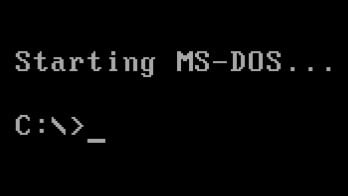
이 두 번째 버전과 Windows 사용자를 위한 첫 번째 옵션 활성 파티션 복구 검토, 표준 버전입니다. 이 버전을 사용하는 과정은 DOS용 프리웨어와 비슷합니다. 유일한 차이점은 드라이브를 찾는 방법입니다.
하드 디스크, 외부 USB 디스크, 메모리 카드 등과 같은 다양한 종류의 드라이브를 선택할 수 있습니다. 또한 볼륨 부트 섹터를 복구할 수 있는 기능이 있습니다.
소프트웨어는 MBR(마스터 부트 레코드)과 GUP(GUID 파티션 테이블)를 지원합니다. 마지막으로 드라이브 디스크를 구성하려는 사람들이 사용할 수 있는 디스크 이미징 기능이 있습니다. 이 버전의 비용은 약 $40.00입니다.
물론 Professional 버전은 약 $50.00의 가격으로 이전 버전보다 더 비쌉니다. Standard와 Professional은 동일한 파일 형식, 파일 시스템 및 저장 장치를 지원한다는 점에서 서로 유사합니다. 그러나 전문가에게는 몇 가지 추가 기능이 있습니다.
하나는 앞에서 언급한 Last Chance 복구로, 이 문서에서 볼 수 있는 가장 진보된 복구 방법입니다. 활성 파티션 복구 검토. 파일을 원하는 대로 구성할 수 있는 파일 구성 도우미도 있습니다.
Standard에 디스크 이미징 기능이 있는 경우 Professional에는 디스크 편집기 위에 해당 기능이 있습니다. 전반적으로 추가 기능으로 인해 10달러를 지불해야 할 가치가 있습니다. 이제 우리는 마지막이자 가장 진보된 버전으로 향합니다.
Ultimate Active Partition Recovery는 이것이 있으면 다른 것이 필요하지 않기 때문에 올인원 도구로 간주될 수 있습니다. 이번에는 약 $70.00로 가격이 Professional보다 20달러 높습니다. Professional의 모든 기능은 Ultimate에 있으므로 추가 $20는 무엇과 같습니까?
하나는 이 디스크에서 파티션을 복구할 수 있도록 쉽게 구울 수 있는 고유한 부팅 가능한 ISO 이미지입니다. 또한 Linux를 지원하는 디스크가 있으므로 더 이상 Windows에서만 액세스할 수 없습니다. 마지막으로 파일을 보호할 때 매우 중요한 RAID 복구를 포함하여 모든 복구 방법이 잠금 해제됩니다.
또한 이 소프트웨어를 개인적인 용도가 아닌 업무용으로 사용할 계획이라면 Unlimited가 최선의 선택이 될 수 있습니다. 가격은 995달러이지만 모든 컴퓨터에 소프트웨어를 설치할 수 있습니다. 이것으로 옵션 목록을 마칩니다. 활성 파티션 복구 검토. 자신에게 가장 적합한 것을 선택했다면 이제 사용법을 알 차례입니다.
이전에 말했듯이 소프트웨어는 다른 데이터 복구 도구에 비해 비교적 간단합니다.
일반적으로 소프트웨어에 대해 알아야 할 섹션은 다섯 개뿐입니다.
첫 번째 부분과 아마도 가장 중요한 부분부터 시작하겠습니다. 주요 인터페이스.
The 주요 인터페이스 Active Partition Recovery는 다른 것과 크게 다르지 않습니다. 소프트웨어를 실행한 직후에 나타나며 모든 종류의 정보를 제공합니다. 하나는 컴퓨터에 있는 저장 장치와 볼륨을 보여줍니다. 모든 드라이브를 표시하는 데 시간이 걸립니다.
완료되면 얻은 정보가 로컬 시스템 장치 및 파티션, 인터페이스의 오른쪽에 있어야 합니다. 여기에서 파일을 복구할 수 있는 모든 드라이브와 파티션을 볼 수 있습니다.
드라이브 또는 파티션을 두 번 클릭하거나 해당하는 오른쪽 화살표 기호를 클릭하면 폴더가 표시되고 다른 폴더를 클릭하면 포함된 파일이 표시됩니다.
드라이브를 선택하는 방법입니다. 스캔은 어떻게 작동합니까?
다행히 스캔은 이해하기 쉽습니다. 일반적으로 Active Partition Recovery에 대한 검색에는 두 가지 유형이 있습니다. 첫 번째는 QuickScan이고 두 번째는 SuperScan입니다.
빠른 검사. 이름에서 알 수 있듯 최대한 빨리 끝내는 타입이다. 따라서 장점은 정확성이 아니라 속도입니다. 이러한 이유로 최근에 삭제된 파티션만 감지됩니다.
빠른 수정이기 때문에 시스템에서 할당되지 않은 영역을 찾지 못해 파일 복구가 불가능할 가능성이 있습니다.
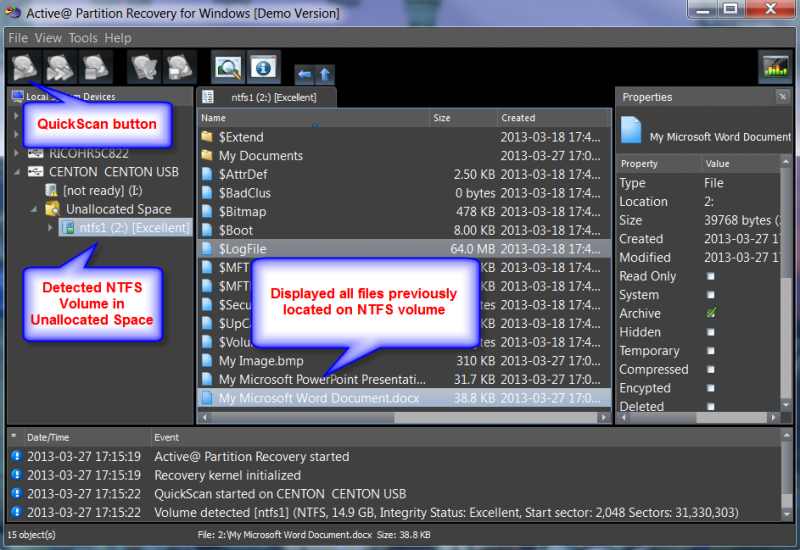
슈퍼스캔. 반면에 SuperScan은 속도를 우선시하는 대신 파일을 정확하게 스캔하는 데 중점을 둡니다. 따라서 시간이 걸릴 수 있지만 대부분의 파일이 시스템에서 감지된다는 것을 보장할 수 있습니다.
스캔한 모든 드라이브와 파일은 복구할 준비가 되어 있으며 Professional을 선택한 경우 디스크 이미징에도 사용할 수 있습니다.
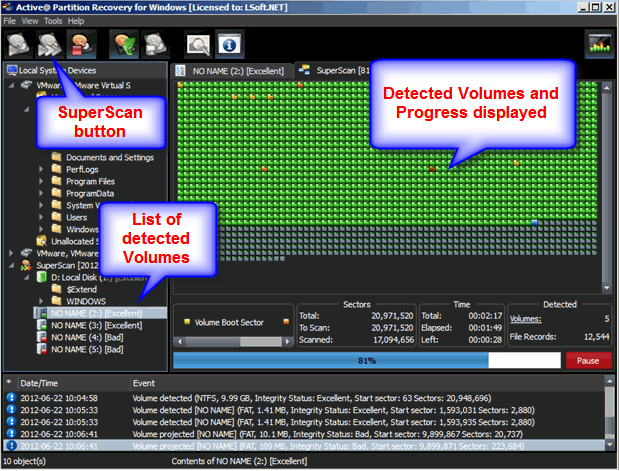
다른 복구 방법이 있습니다. 마지막 기회 회복. 그러나 Professional 버전에서만 사용할 수 있으므로 심각하게 손상된 디스크 및 파티션의 복구를 보장한다는 사실만 알아야 합니다.
스캔 후 처리해야 하는 다음 문제는 실제 복구 프로세스입니다.
이번에는 스캐닝과 달리 옵션이 하나뿐이므로 매우 간단합니다. 당신이해야 할 모든 복구 단추. 그러면 선택한 항목이 표시됩니다. 파일을 복구하려면 항목을 클릭하고 복구를 진행하면 됩니다.
이 세 섹션, 주요 인터페이스, 스캔 유형및 복구 대화 상자 소프트웨어의 주요 섹션입니다.
그러나 이것이 활성 파티션 복구 검토, 사용자가 사용할 수 있는 두 개의 추가 섹션을 언급할 가치가 있습니다.
소프트웨어를 사용할 때 문제가 발생할 때가 있습니다.
하나는 드라이브가 시스템에 있지만 감지되지 않을 수 있습니다. 파일 복구와 관련된 문제도 있습니다. 이러한 이유로 문제 해결 섹션이 만들어졌습니다. 부트 섹터 수정.
이렇게 하면 잘못된 부팅 파티션에 대한 정보를 검사하고 가능한 경우 복구할 수 있습니다. 이렇게 하면 문제가 발생한 후에도 복구를 진행할 수 있습니다.
두 번째 추가 섹션은 등록 창.
이미 알고 계시겠지만 이것은 크기, 수정 날짜 등과 같은 개체의 속성을 보여주는 창입니다. 복구에 직접적인 도움이 되지는 않지만 다른 사람들에게 유용할 수 있습니다.
그것으로, 우리는 이것에 대해 알아야 할 모든 것을 마쳤습니다. 활성 파티션 복구 검토. 그러나 소프트웨어가 귀하의 선호도에 맞지 않는다면 어떻게 하시겠습니까?
다행히도 권장 사항이 있습니다.
Active Partition Recovery와 유사한 소프트웨어는 FoneDog 데이터 복구.
짐작하셨겠지만 FoneDog Data Recovery는 파티션 복구뿐만 아니라 다른 파일 드라이브에도 특화된 복구 도구입니다. 예를 들어 다음과 같은 게시물이 있습니다. Dell 하드 드라이브를 복원하는 방법.
소프트웨어는 대부분의 파일 형식을 지원합니다. 이미지 포함, 비디오, 문서 등. 또한 각 파일 형식에 대해 지원되는 다양한 파일 형식이 있습니다.
인터페이스가 훨씬 간단하고 Active Partition Recovery와 달리 휴지통에 있는 파일에 대한 복구 기능이 있습니다.
이에 대한 대안인 FoneDog Data Recovery에 대해 알아야 할 모든 것을 요약한 것입니다. 활성 파티션 복구 검토.
데이터 복구
삭제 된 이미지, 문서, 오디오 및 더 많은 파일을 복구하십시오.
컴퓨터 (휴지통 포함) 및 하드 드라이브에서 삭제 된 데이터를 다시 가져옵니다.
디스크 사고, 운영 체제 충돌 및 기타 이유로 인한 손실 데이터를 복구하십시오.
무료 다운로드
무료 다운로드

사람들은 또한 읽습니다디스크 유틸리티를 사용하여 지우지 않고 Mac 크기 조정 파티션RAW 파티션이란 무엇이며 파일을 복구하는 방법은 무엇입니까?
컴퓨터로 할 수 있는 일은 많이 있지만 가장 일반적인 작업 중 하나는 정보를 저장하는 것이며, 그마저도 다양한 수단을 통해 수행할 수 있습니다.
이러한 방법 중 하나는 파티션을 사용하는 것이지만 다른 드라이브와 마찬가지로 파티션도 데이터 손실이 발생하기 쉽습니다. 그렇기 때문에 이 문제를 해결할 방법이 있는 것이 중요합니다.
이것은 파일을 복구하는 가장 좋은 방법 중 하나인 데이터 복구 도구로 이어집니다. 따라서 여기에는 활성 파티션 복구 검토 소프트웨어에 대한 정보를 입력합니다.
코멘트 남김
Comment
/
흥미있는둔한
/
단순한어려운
감사합니다! 선택은 다음과 같습니다.
우수한
평가: 4.6 / 5 ( 102 등급)